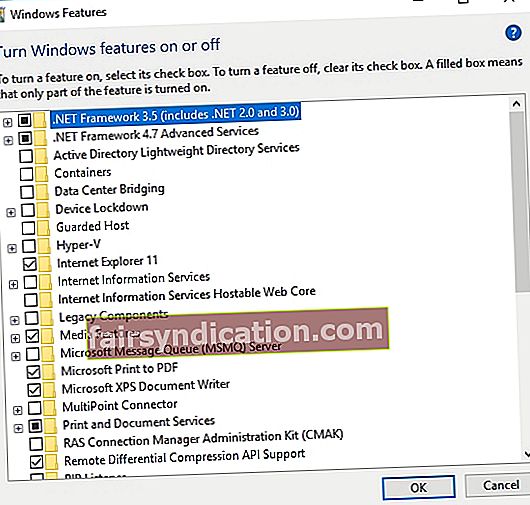Tot i que Windows és un sistema omnipresent amb funcions increïbles, encara és vulnerable a diversos problemes. Per una banda, és possible que aparegui un missatge d'error sempre que engegueu l'ordinador. Si observeu que GfxUI ha deixat de funcionar a Windows 7 o Windows 10, no us espanteu perquè aquest problema és fàcil de solucionar.
Què vol dir quan GfxUI ha deixat de funcionar al Windows 7?
Si us preocupa veure un missatge d'error relacionat amb Gfxui.exe, no us alarmeu perquè no té res a veure amb el programari maliciós. Es tracta d'un fitxer legítim d'Intel Corporation i s'inclou al component Intel Graphics Properties. Té un paper crucial en el control de la interfície gràfica d’usuari del vídeo incorporat d’Intel. Aquest fitxer es pot trobar en diversos ordinadors portàtils, inclosos Lenovo Thinkpad, HP Pavillion i Dell.
Normalment, quan apareix aquest error, es produeix per un problema del controlador o per problemes de configuració dels permisos de seguretat. Assegureu-vos de provar un dels nostres mètodes següents per eliminar-lo.
Mètode 1: activació de Microsoft .NET Framework 3.5.
Una de les maneres d’eliminar l’error Gfxui.exe és activant la característica .NET Framework 3.5. Simplement seguiu aquestes instruccions:
- Feu clic a la icona Cerca a la barra de tasques.
- Escriviu "activa o desactiva la funció de Windows" (sense cometes) i, a continuació, premeu Retorn.
- Cerqueu el .NET Framework 3.5 i assegureu-vos que estigui seleccionat.
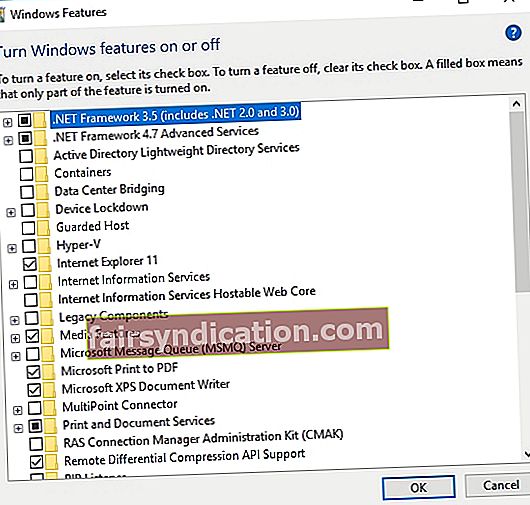
- Reinicieu l'ordinador i comproveu si el problema s'ha solucionat.
- Si això no resol el problema, també podeu anar al lloc d'assistència de Microsoft i descarregar .NET Framework 3.5. Torneu a instal·lar el programa i comproveu si el problema persisteix.
Mètode 2: actualització del controlador de la targeta gràfica Intel
Si el primer mètode no us va funcionar, és possible que el controlador de la targeta gràfica Intel que falti o no estigui causant. L'actualització dels controladors pot solucionar el problema i podeu fer-ho manualment o mitjançant una solució amb un sol clic, com ara Auslogics Driver Updater. Quan opteu pel primer, haureu de buscar el controlador de pantalla més recent i compatible al lloc web d'assistència d'Intel. D'altra banda, si no teniu paciència, temps i habilitats per fer-ho, el millor seria utilitzar Auslogics Driver Updater.
<Després de descarregar i instal·lar el programa, només heu de fer clic a un botó i reconeixerà el vostre sistema. Identificarà els controladors problemàtics i buscarà les versions recomanades pel fabricant. Una altra cosa clau que cal recordar sobre Auslogics Driver Updater és que s’encarrega de tots els controladors que falten i no estan actualitzats. Això vol dir que un cop finalitzat el procés, l’ordinador tindrà un rendiment més ràpid i eficaç.
Mètode 3: reinstal·leu el controlador de la targeta gràfica Intel
Si heu provat d’actualitzar el controlador gràfic i el problema persisteix, podeu provar d’instal·lar netament el controlador de la targeta de pantalla Intel. Només cal que seguiu els passos següents:
- Desinstal·leu el controlador de gràfics actual amb Display Driver Uninstaller o un programa similar. No oblideu iniciar el mode segur abans d’eliminar el controlador.
- Assegureu-vos de triar l’opció de reinici automàtic abans de desinstal·lar el controlador.
- Windows cercarà automàticament un controlador de pantalla adequat per al vostre ordinador.
- Com a alternativa, podeu utilitzar Auslogics Driver Updater per descarregar la versió més recent del controlador de pantalla Intel.
Creieu que hi ha maneres més fàcils d’eliminar l’error Gfxui.exe?
Ens encantaria conèixer les vostres idees. No us oblideu de compartir-los en els comentaris següents.